
网页浏览 占存:34.93MB 时间:2021-02-20
软件介绍: IE9(internet explorer 9)是由微软开发的一款功能齐全的网页浏览器。IE9在前一代的基础上性能...
由于各种各样的原因,有的朋友想要将ie9卸载,但是出现卸载失败的情况,该怎么办呢?现在小编就和大家一起分享ie9卸载失败的解决办法,有需要的朋友可以来看看哦。
发生这种问题的原因,有可能是在安装的过程中受到其他软件干扰,导致没有正确地写入卸载信息,或者在安装了IE9之后使用了第三方清理工具对系统进行过清理,导致相关信息被清除。由于该问题在正常的电脑中无法重现,所以目前还无法确认问题发生的真正原因。 这种情况下,我们可以使用命令行的方法来尝试卸载IE9 。
使用命令行来卸载IE9:
1、依次点击“开始->所有程序->附件”,右键点击“命令行提示符”,选择“以管理员身份运行”。
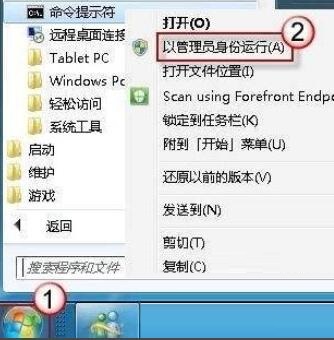
若弹出用户账户控制窗口,请允许以继续。

2、复制以下命令
FORFILES /P %WINDIR%\servicing\Packages /M Microsoft-Windows-InternetExplorer-*9.*.mum /c "cmd /c echo Uninstalling package @fname && start /w pkgmgr /up:@fname /norestart"
3、复制后,右键点击“命令提示符”窗口,选择“粘贴”。然后,按回车键运行此命令。

如果运行过程中可能会出现0x80040005或0x80070005的报错,我们可以点击“确定”并忽略它。
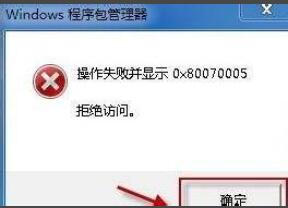
命令运行完成后(如图)
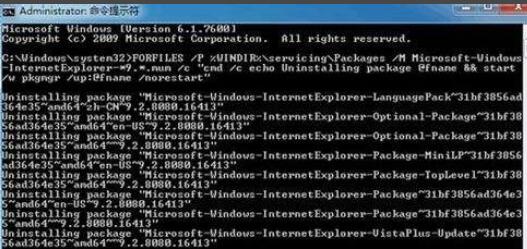
4、重新启动计算机。打开IE,查看IE9是否卸载成功并还原至原来的IE版本。
5、如果仍然无法卸载,尝试使用系统还原功能,将系统还原到安装IE9之前的时间点来尝试解决问题。
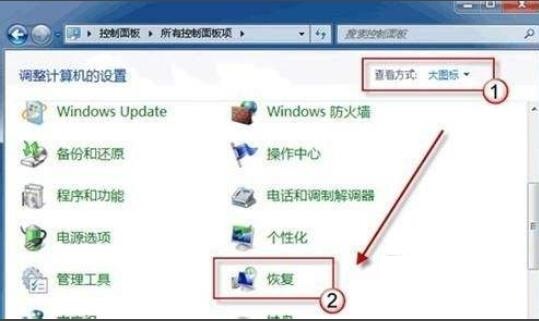
以上就是小编分享的ie9卸载失败的解决办法,希望可以帮助到大家哦。